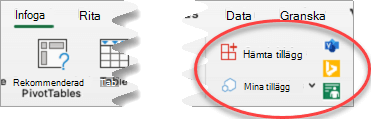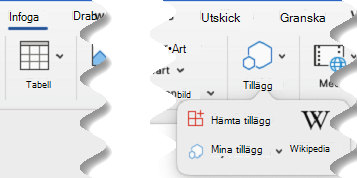Nu kan du hämta Office-tillägg från Store eller använda tillägg som du redan har direkt i de senaste versionerna av Word för Mac och Excel för Mac.
Det finns två typer av tillägg: Office-tillägg från Office Store (som använder webbtekniker som HTML, CSS och JavaScript) och tillägg som görs med Visual Basic for Applications (VBA).
Obs!: Om office-prenumerationen tillhandahålls av ditt arbete eller din skola kan organisationen ha begränsat de tillägg som du kan installera.
Hämta ett Office Store tillägg
-
Leta efter gruppen Tillägg på fliken Infoga.
-
Om du vill hämta nya tillägg väljer du Hämta tillägg. Om du vill använda tillägg som du redan har väljer du Mina tillägg. Vilka tillägg som visas beror på vilken typ av Microsoft 365 prenumeration du har.
Hämta ett VBA-tillägg som Problemlösaren eller Analysis ToolPak
-
Välj Excel-tillägg på Verktyg-menyn.
-
Markera det tillägg du vill använda i rutan Tillgängliga tillägg och klicka sedan på OK.
Hämta ett Office Store tillägg
-
Välj Tillägg på fliken Infoga.
-
Om du vill hämta nya tillägg väljer du Hämta tillägg. Om du vill använda tillägg som du redan har väljer du Mina tillägg. Vilka tillägg som visas beror på vilken typ av Microsoft 365 prenumeration du har.
Hämta ett VBA-tillägg
-
På verktygsmenyn väljer du Mallar och tillägg.
-
Markera det tillägg du vill använda i rutan Tillgängliga tillägg och klicka sedan på OK.